
Für den reibungslosen Betrieb Ihres PCs sollten alle Funktionen und Dienste des Systems ordnungsgemäß funktionieren. Von der Bild- oder Videoqualität bis hin zum Navigations- oder Soundsystem. Bei all diesen Problemen geht etwas schief, und es treten Probleme mit Grafik, Video, Ton usw. auf. Unabhängig davon, ob Sie ein regelmäßiger Benutzer sind oder nicht, muss Ihr Sounddienst jeden Tag ordnungsgemäß funktionieren.
Allerdings kann es manchmal vorkommen, dass beim Tondienst verschiedene Probleme auftreten. Eines davon ist, dass der linke oder rechte Ton nicht richtig funktioniert. Dies kann ärgerlich sein, insbesondere wenn Sie Videos ansehen, an Online-Meetings teilnehmen oder diese veranstalten, Musik hören usw. Dieses Problem wird hauptsächlich durch ein Ungleichgewicht zwischen den linken und rechten Tönen des Systems verursacht. Deshalb haben wir hier einen Fix aufgelistet, der Ihnen helfen kann, den linken/rechten Ton auf einem Windows 11-PC auszubalancieren.
Wenn Sie auf Ihrem PC Probleme mit dem linken und rechten Audioton haben, sollten Sie zunächst versuchen, den linken und rechten Ton in den Klangeigenschaften auszubalancieren und zu sehen ob dies zur Lösung des Problems beiträgt. Unabhängig davon, ob auf Ihrem System Enhanced Audio aktiviert ist oder nicht, sollte der Vorgang des Klangausgleichs auf beiden Seiten derselbe sein.
Befolgen Sie diese Anweisungen, um den linken und rechten Ton unter Windows 11 auszubalancieren:
Schritt 1: Drücken Sie gleichzeitig die Tasten Win + R auf Ihrer Tastatur, um das Fenster „Befehl ausführen“ zu öffnen.
Schritt 2:Geben Sie in der Run CommandSuchleiste mmsys.cpl ein und drücken Sie Enter , um das Dialogfeld Sounds in der Systemsteuerung zu öffnen.
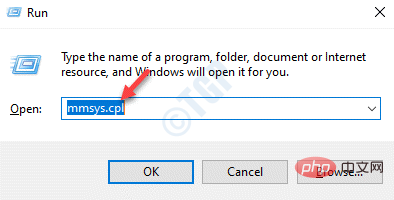
Als nächstes gehen Sie unter der Registerkarte Wiedergabe im Fenster Ton zu Lautsprecher/Kopfhörer. Klicken Sie nun auf die Schaltfläche
Eigenschaftenin der unteren rechten Ecke.
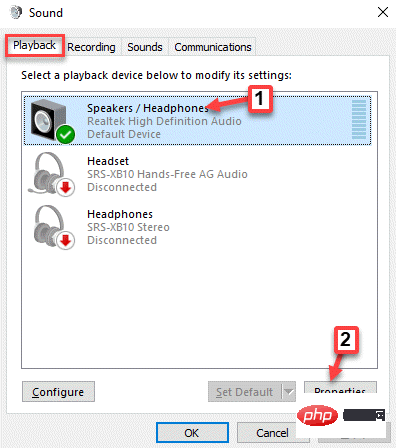
Gehen Sie im sich öffnenden Fenster „Lautsprecher-/Kopfhörereigenschaften“ zur Registerkarte „Pegel“. Gehen Sie hier zum Feld
Lautsprecher/Kopfhörerund klicken Sie auf die Schaltfläche Ausgewogen.
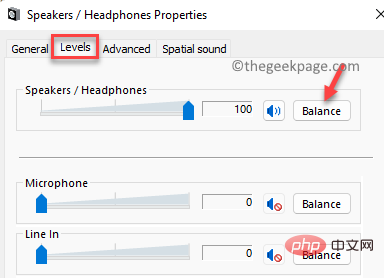
Jetzt passen Sie in dem kleinen Balance-Fenster, das sich öffnet, die Lautstärkeeinstellungen Links (L) und Rechts (R) entsprechend Ihren Anforderungen an. Drücken Sie
OK, um die Änderungen zu speichern.

Schließlich klicken Sie im Abschnitt „Stufe“ im Fenster „Lautsprecher-/Kopfhörereigenschaften“ auf „Übernehmen“ und dann auf „OK“, um die Änderungen zu übernehmen und Ausfahrt.
Das obige ist der detaillierte Inhalt vonSo gleichen Sie den linken/rechten Audioton in Windows 11 und 10 aus. Für weitere Informationen folgen Sie bitte anderen verwandten Artikeln auf der PHP chinesischen Website!
 Welche Software zum Testen von Laptop-Akkus ist die beste?
Welche Software zum Testen von Laptop-Akkus ist die beste?
 So öffnen Sie eine Statusdatei
So öffnen Sie eine Statusdatei
 Was sind die JQuery-Plug-Ins?
Was sind die JQuery-Plug-Ins?
 Wo ist der Login-Zugang für Gmail-E-Mail?
Wo ist der Login-Zugang für Gmail-E-Mail?
 Was tun, wenn das angegebene Modul nicht gefunden werden kann?
Was tun, wenn das angegebene Modul nicht gefunden werden kann?
 So stellen Sie mit sqlplus eine Verbindung zur Datenbank her
So stellen Sie mit sqlplus eine Verbindung zur Datenbank her
 Grenzradius
Grenzradius
 Wie viel kostet ein Bitcoin in RMB?
Wie viel kostet ein Bitcoin in RMB?




